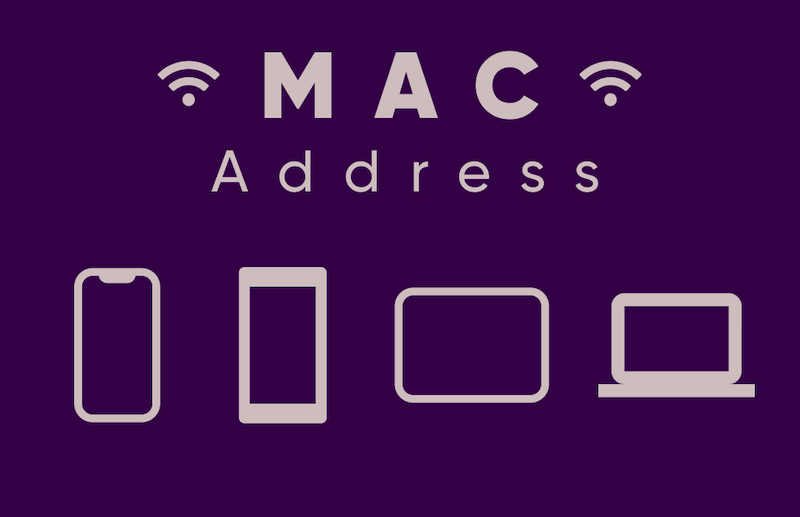
Comment changer l'adresse MAC WIFI sur Android sans root
je vais vous apprendre comment changer l'adresse Mac de son Android,

Comment changer l'adresse MAC WIFI sur Android sans root.
Salut les bidouilleurs, aujourd'hui je vais vous apprendre comment changer l'adresse Mac de son Android, soyez bien concentré on vas devoir se lancer dans l'aventure.
Parlons un peu sur l'adresse Mac
MAC (Media Access Control) est un identifiant unique composé de chiffres hexadécimaux à 12 chiffres. Il est déjà codé en dur sur votre système mobile. Cet identifiant permet de distinguer un appareil spécifique sur le cluster(liste) d'appareils connectés à un réseau particulier. Si vous surfez sur le Web depuis votre téléphone Android en utilisant un réseau WiFi, l'adaptateur réseau de vos appareils WiFi doit avoir une adresse MAC pour configurer la connexion et transférer des données sur le réseau.
L'adresse MAC ressemble à ceci XX :: XX: XX: XX: XX: XX, où chaque X est un caractère hexadécimal, c'est-à-dire compris entre 0 et 9 ou A-F. Une adresse MAC possible pourrait être 1A: 2B: 3C: 4D: 5E: 6F où les 6 premiers chiffres trouvent votre fabricant et les six derniers chiffres trouvent votre carte d'interface réseau.
Dans de nombreux cas, quelqu'un a bloqué la connexion de votre appareil à son routeur, que devez-vous faire dans ce cas? Changer l'adresse MAC de votre appareil fonctionnerait certainement dans ce cas. Si vous êtes connecté à un réseau Wi-Fi mais que vous ne voulez laisser aucune trace de votre présence sur le réseau, c'est-à-dire que vous souhaitez protéger votre vie privée, dans cette situation, vous pouvez également modifier l'adresse MAC dans les appareils Android.
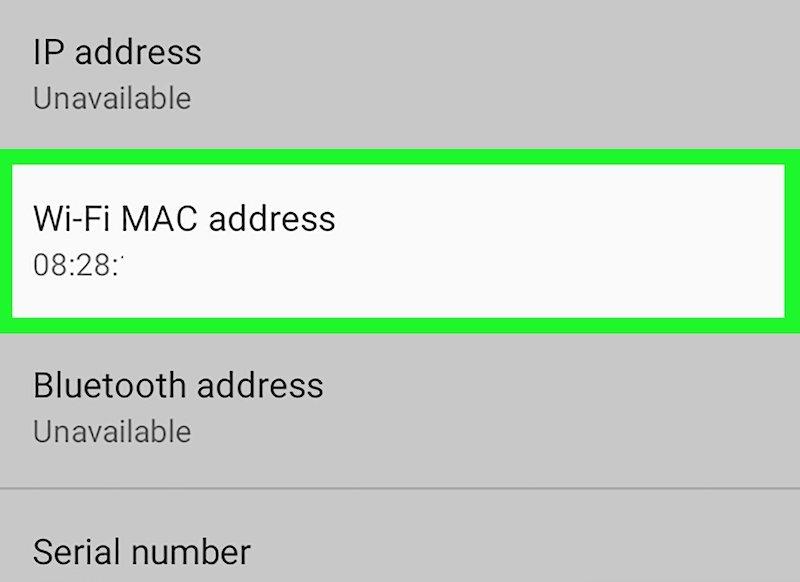
L'adresse MAC peut être modifiée pour de nombreuses autres pratiques abusives, mais ce guide sur la modification de l'adresse MAC ne promeut pas de telles pratiques illégales, il ne vise qu'à vous donner un aperçu du concept.
Si votre appareil Android est rooté, vous pouvez facilement changer l'adresse MAC de l'appareil, mais si ce n'est pas le cas? Ne vous inquiétez pas, nous avons une astuce pour changer l'adresse MAC sans rooter votre appareil Android. Pour changer définitivement l'adresse MAC, vous devrez rooter votre appareil.
Cependant, si vous souhaitez simplement le modifier temporairement, vous n'avez pas besoin de rooter votre appareil. Mais avant de passer à la modification du MAC, voyons comment pouvez-vous retrouver votre adresse MAC. Je recommande fortement de noter votre adresse MAC avant de commencer à l'expérimenter. Vous devez également connaître le nom de la connexion, pour tout obtenir, suivez les étapes ci-dessous:
1. Ouvrez les paramètres, puis accédez au WiFi.
2. Maintenant, vous verrez un engrenage en haut de cet écran, cliquez dessus. Mais si vous ne le voyez pas, recherchez l'option "Configurer le WiFi" et cliquez dessus. Certains systèmes Android ont une option avancée en WiFi, l'adresse MAC peut également y être trouvée.
3. Voila! Vous pouvez trouver l'adresse MAC au bas de cet écran. Gardez-en une note.
4. Pour obtenir le nom de l'interface, vous devrez installer Terminal Emulator pour Android. Accédez à Google Play Store et téléchargez-le ou cliquez sur le lien pour l'obtenir.
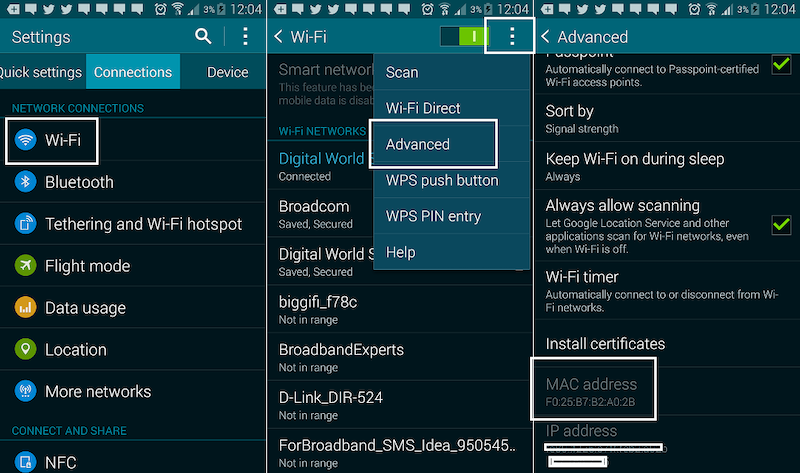
5. Une fois que vous l'avez téléchargé, installez-le et ouvrez-le.
6. Tapez la commande suivante: ip link
1. Votre écran sera rempli de nombreuses informations utiles et inutiles. Maintenant, rappelez-vous que je vous ai dit de noter votre adresse MAC. Recherchez cette adresse MAC sous «link/ether» pour tous les cas.
2. Celui qui correspond à notre adresse MAC est le nom de la connexion. Pour la plupart des appareils, il s'agit de «wlan0» ou «eth0».
Maintenant que nous connaissons notre adresse MAC et le nom de la connexion, nous pouvons continuer à changer l'adresse MAC avec cet émulateur de terminal uniquement. Avant cela, vous devez avoir une adresse MAC valide dans votre esprit ou en générer une à partir de ce lien. Une fois que vous avez une nouvelle adresse MAC, passez simplement aux étapes ci-dessous:
- Lancez l'émulateur de terminal
- Tapez simplement la commande suivante: ip link set wlan0 address XX: XX: XX: YY: YY: YY, où wlan0 est le nom de l'interface et XX: XX: XX: YY: YY: YY est l'adresse MAC que vous souhaitez ensemble.
- Il est important de garder à l'esprit que le nom du fabricant doit rester inchangé lors du changement de l'adresse MAC, c'est-à-dire que XX: XX: XX (6 premiers chiffres) doit être le même qu'avant, sinon vous pourriez rencontrer beaucoup de problèmes d'authentification.
- Il ne s'agit que d'une modification temporaire et lorsque vous redémarrez votre appareil, votre ancienne adresse MAC sera récupérée.
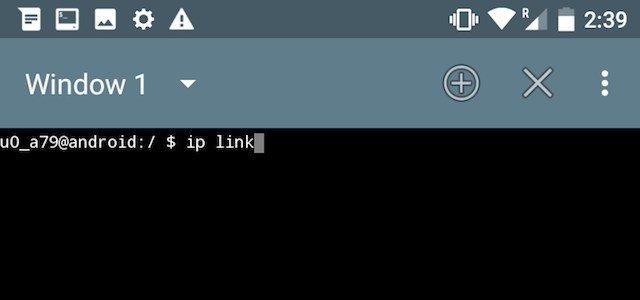
Merci, Il s'agissait de changer le MAC sur un téléphone mobile non rooté. N'oubliez pas de me laisser un commentaire.
Voir plus
0 commentaire(s)
Laissez votre commentaire à @johnmbiya
Posts similaires
Comment changer l'adresse MAC WIFI sur Android sans root
Android: Création d'une liste avec RecyclerView en Kotlin
5 Meilleurs Façon pour déverrouiller un téléphone Android
How to make a Splash Screen in Android with Android Studio
How to bypass FRP Google Account on Huawei Mate 30 Pro
Catégories
Soyez au courant des dernières tendances
Abonnez-vous pour obtenir les meilleurs articles, tutoriels, astuces et informations !
@arodgil-1683046752 il y a 1 an
Bonjour, Doit-on considérer l'adresse mac réelle ou la mac randomisée ? Merci d'avance
Répondre1 réponses
@johnmbiya il y a 1 an
Si vous voulez changer l'adresse mac, vous devez garder d'abord l'adresse mac reel écrit quelque part, puis ensuite vous pourrez utiliser celle généré pour appliquer le changement
Joan il y a 3 ans
Bonjour lorsque j'essaie de faire le changement terminal emulator me met "permission denied" comment je peux changer ça ?
RépondreRichard il y a 3 ans
Merci ça m'a été d'une grande utilite
Répondrehttps://www.vueindiatours.com il y a 3 ans
Heya i am for the first time here. I came across this board and I to find It really helpful & it helped me out much. I hope to present one thing again and aid others like you helped me.
Répondre